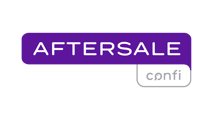- Acesse o site https://d360.after.sale e clique no botão "Conectar Aftersale e 360Dialog":

Na tela de configuração, você pode utilizar uma conta existente da 360Dialog OU criar uma conta e configurar na mesma página.
Clique no link baseado na sua opção:
Já tenho cadastro no painel 360Dialog
Se você já tem um cadastro na 360Dialog, você pode fazer o Log in na sua conta para seguir com o processo de integração.
.png?width=600&height=285&name=Items%20(1).png)
Ao logar na sua conta do painel 360Dialog, aparecerá uma tela para permitir a integração da Aftersale com a 360Dialog.
Selecione um número para integrar:.png?width=600&height=874&name=Items%20(2).png)
Após selecionar o número, clique no botão "Autorizar":
.png?width=600&height=874&name=Items%20(4).png)
Após autorizar a integração, você será redirecionado para uma página de sucesso.
.png?width=688&height=530&name=Items%20(5).png)
Copie o texto conforme aparecer na imagem e envie para o responsável pelo seu atendimento na Aftersale.
Criando o cadastro na 360Dialog
1. Preencha o formulário de cadastro da sua empresa na 360Dialog:
.png?width=600&height=824&name=Items%20(6).png)
2. Escolha uma opção para configurar um número no 360Dialog:
.png?width=600&height=798&name=Items%20(7).png)
3. Clique no botão para iniciar o cadastro do seu número no Facebook:
.png?width=593&height=861&name=Items%20(8).png)
4. Configure sua conta do WhatsApp Business e continue:
.png?width=562&height=736&name=Items%20(9).png)
.png?width=562&height=736&name=Items%20(10).png)
5. Após finalizar, a janela voltará para a janela do 360Dialog:
.png?width=600&height=788&name=Items%20(11).png)
Selecione o número cadastrado na API WhatsApp para integrar com a Aftersale:
.png?width=600&height=874&name=Items%20(12).png)
6. Após selecionar o número, clique no botão "Autorizar":
.png?width=600&height=874&name=Items%20(13).png)
Após autorizar a integração, você será redirecionado para uma página de sucesso.
.png?width=688&height=530&name=Items%20(14).png)
Copie o texto conforme aparecer na imagem e envie para o responsável pelo seu atendimento na Aftersale.